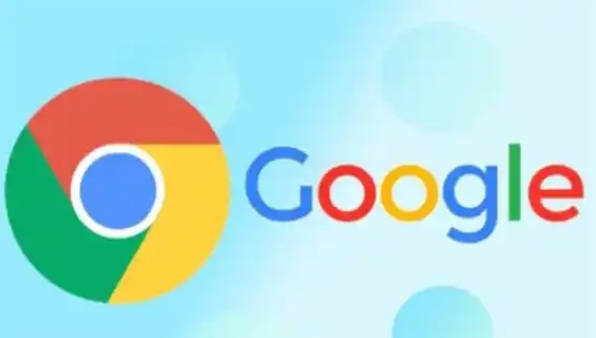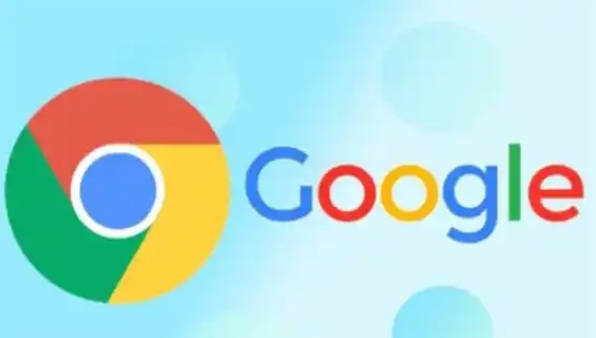
为什么Chrome的开发者工具面板显示异常?
Chrome浏览器的开发者工具面板是前端开发人员调试和优化网页的重要工具。然而,有时用户可能会遇到开发者工具面板显示异常的问题。本文将探讨可能导致这一问题的原因,并提供相应的解决方法。
一、缓存问题
1. 原因:浏览器缓存可能会导致开发者工具中的资源加载不正确或过时,从而引发显示异常。
2. 解决方法:尝试清除浏览器缓存。在Chrome中,可以通过点击右上角的三点菜单,选择“更多工具” > “清除浏览数据”,然后勾选“缓存的图片和文件”并点击“清除数据”。
二、浏览器扩展干扰
1. 原因:某些浏览器扩展可能与开发者工具冲突,导致显示异常。
2. 解决方法:尝试禁用所有浏览器扩展,然后逐一启用,以确定是否有特定扩展导致问题。可以在Chrome的扩展管理页面进行操作。
三、浏览器版本不兼容
1. 原因:开发者工具的某些功能可能不支持旧版本的Chrome浏览器。
2. 解决方法:确保你的Chrome浏览器是最新版本。如果不是,请更新到最新版本,以获得最佳的兼容性和性能。
四、网络问题
1. 原因:网络连接不稳定或中断可能导致开发者工具无法正确加载资源。
2. 解决方法:检查网络连接,确保网络稳定。如果可能,尝试使用有线网络连接以减少干扰。
五、开发者工具设置错误
1. 原因:错误的设置可能导致开发者工具的行为异常。
2. 解决方法:重置开发者工具的设置。在Chrome中,可以通过点击右上角的设置图标(齿轮形状),然后选择“恢复默认值”来重置设置。
六、JavaScript被禁用
1. 原因:开发者工具需要JavaScript来实现某些功能,如果JavaScript被禁用,可能会导致显示异常。
2. 解决方法:确保JavaScript在Chrome中被启用。在Chrome的设置中,可以找到“隐私和安全” > “网站设置” > “JavaScript”,并确保其处于启用状态。
七、浏览器崩溃或故障
1. 原因:Chrome浏览器本身可能存在崩溃或故障,导致开发者工具无法正常工作。
2. 解决方法:关闭并重新打开Chrome浏览器,或者完全退出并重新启动计算机以解决潜在的软件冲突。
综上所述,Chrome开发者工具面板显示异常可能是由多种原因导致的。通过遵循上述步骤进行排查和解决,大多数问题应该能够得到解决。如果问题仍然存在,建议查看Chrome官方文档或寻求专业帮助以获取进一步的支持。